PS染色玻璃、浮雕效果、球面化滤镜等打造逼真的篮球
作者 不详 来源 中国教程网 发布时间 2010-01-30
效果

1、新建500*500 150分辩率画布。
2、新建一层。
3、按Alt+Delete,填充前景色,颜色黑色。
4、滤镜/纹理/染色玻璃,设置如图1。
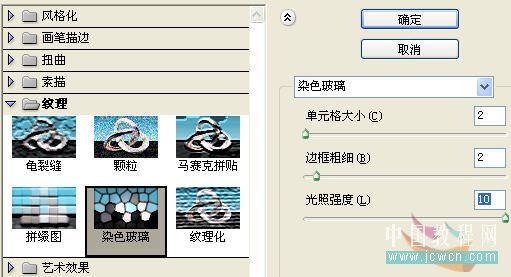
<图1>
5、确定后图层和效果如图2。

<图2>
6、滤镜/风格化/浮雕效果/设置如图3。

<图3>
7、确定后执行图像/调整/反相,快捷键:Ctrl+i,效果如图4。
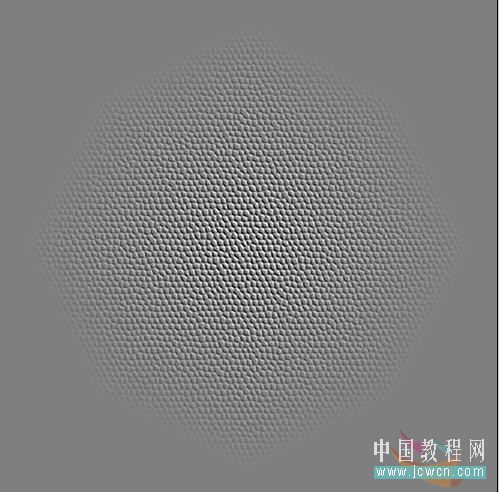
<图4>
8、从标尺上拉出参考线,取圆形选择工具,同时按下Alt 和Shft键,从画面的中心向外拉出适当大小的正圆形选区,如图5。
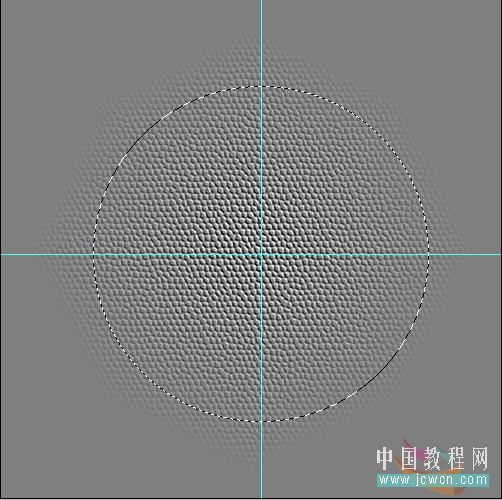
<图5>
9、滤镜/扭曲/球面化,设置如图6。
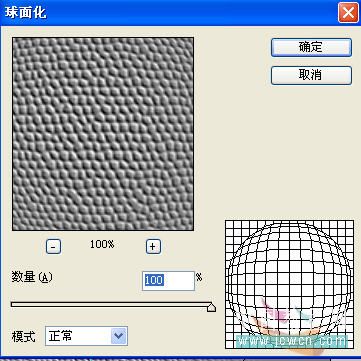
<图6>
| 1234下一页 |